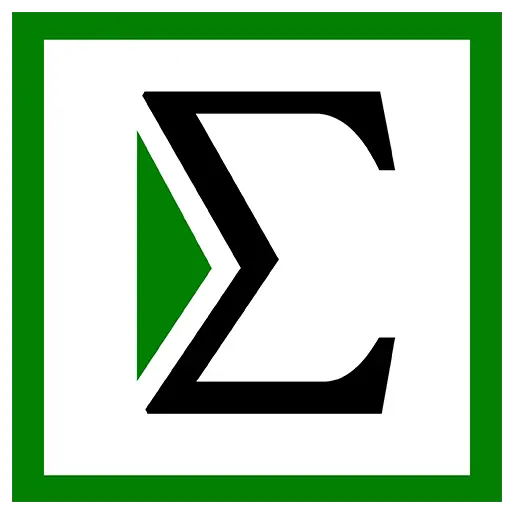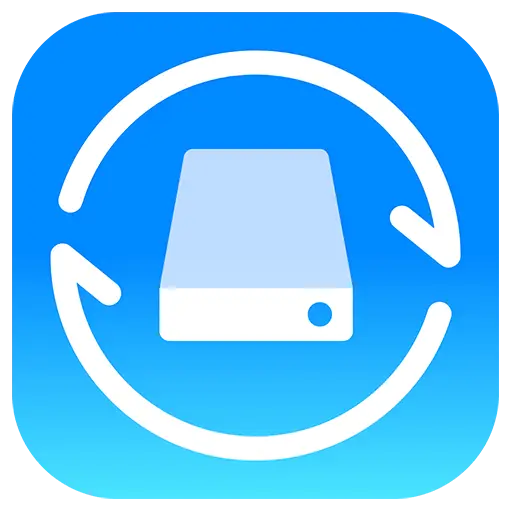로그인하지 않으셨습니다. 로그인 후 더 나은 경험을 누려보세요.
 Nero 우연 녹화 Mac 4K HD 화면 녹화 도구 소프트웨어
Nero 우연 녹화 Mac 4K HD 화면 녹화 도구 소프트웨어

활동 규칙
1、활동 시간:{{ info.groupon.start_at }} ~ {{ info.groupon.end_at }}。
1、활동 시간:售完为止。
2、그룹 구매 유효 기간:{{ info.groupon.expire_days * 24 }}시간。
3、그룹 구매 인원:{{ info.groupon.need_count }}명。
그룹 구매 주의사항
1、그룹 구매 프로세스: 참여/시작 및 결제 성공 - 유효 기간 내 요구 인원 충족 - 그룹 구매 성공!
2、유효 기간 내 활동 인원을 충족하지 못하면 그룹 구매가 실패하며, 결제 금액은 원래 경로로 환불됩니다.
3、그룹 구매 요구 인원 및 활동 시간은 상품별로 다를 수 있습니다. 활동 규칙을 확인해 주세요.
위옌 녹화 스크린은 간단하고 사용하기 좋은 Mac 화면 녹화 소프트웨어로, 클릭 한 번으로 컴퓨터 데스크톱의 모든 활동을 고화질로 녹화할 수 있으며, 동시에 오디오 녹화를 지원한다.
우연 녹화 화면을 사용하면 다음과 같은 작업을 할 수 있습니다.
- 중요한 온라인 회의를 녹화합니다.
- 웹 세미나 및 온라인 통화 기록
- 게임 해설 영상을 녹화하다.
- 선명한 비디오 자습서를 만들다.
주요 기능:
- HD 녹화(720P, 1080P, 2k 및 4k)
- 프레임 레이트 선택 가능 (10, 15, 24, 30, 60)
- 시스템 오디오(macOS 13.0 이상)와 마이크 사운드를 동시에 녹음하는 오디오 동기화
- 전체 화면 / 영역 기록 지원
- 창 기록(macOS 12.3 이상)
- 카메라 녹화
- 카메라와 화면을 동시에 녹화
- 강의나 PPT 강연을 위한 실시간 낙서
- 단축키 사용자 정의
- 워터마크 없음
- 녹화 시간 제한 없음
우리는 다릅니다:
1.반석처럼 안정적인 녹화 체험을 보장하기 위해, 우리는 수천 시간의 녹화 피로 테스트를 진행하고, 녹화 과정이 붕괴되지 않고, 녹화 종료 파일이 분실되지 않는다.
2.우리는 녹화 화면의 사용자 경험에 매우 신경 쓰고 수천 명을 초청하여 베타 테스트를 진행하여 수백 개의 기능 포인트를 최적화했습니다.
3.더 긴 수습 기간이 필요하다면, 일대일 전용 고객센터에 연락하여 교환 코드를 신청하는 것을 환영합니다, 선착순.
4.불만족하면 언제든지 고객센터에 연락하여 전액 환불을 협조합니다.

공식 웹 사이트:https://1001record.com/
다운로드 센터:https://1001record.apsgo.cn
대체 다운로드:N/A
배송 시간:24시간 자동 배송
실행 플랫폼:macOS
인터페이스 언어:중국어 인터페이스 디스플레이가 지원되며 다국어 옵션이 있습니다.
업데이트 지침:공급업체는 평생 사용 및 업데이트를 약속합니다.
구입 전 평가판:구매하기 전에 무료로 사용해 볼 수 있습니다.
배송 방법:구매 후, 활성화 정보는 주문 시 이메일로 발송되며, 동시에 개인 센터, 내 주문에서 해당 제품 활성화 코드를 볼 수 있다.
장치 수:컴퓨터 한 대를 설치할 수 있다.
컴퓨터 교체:원본 컴퓨터 마운트 해제, 새 컴퓨터 활성화.
부트를 활성화하려면:애플 스토어를 열고 왼쪽 하단"사용자 프로필 사진"을 클릭한 다음 오른쪽 상단"충전 카드 교환"을 클릭하여 안내에 따라 교환한 다음 설치 소프트웨어를 다운로드하고 소프트웨어가 설치되어 자동으로 활성화되지 않으면 구매 재개를 클릭하면 된다.
특수 지침:추가할 예정입니다.
참고 자료:추가할 예정입니다.

협력 문의
{{ app.qa.openQa.Q.title }}
화면 낙서는 어떻게 사용합니까?
전체 화면 및 영역 녹화 모드에서는 화면 낙서 기능을 사용할 수 있습니다.이렇게 하면 녹화 도중 주요 내용을 강조 표시하거나 주요 세부 사항을 표시하거나 아이디어를 추가할 수 있습니다.
드로잉 도구를 여는 방법?
녹화 시작 전: 브러시 아이콘을 클릭하여 드로잉 도구를 엽니다.
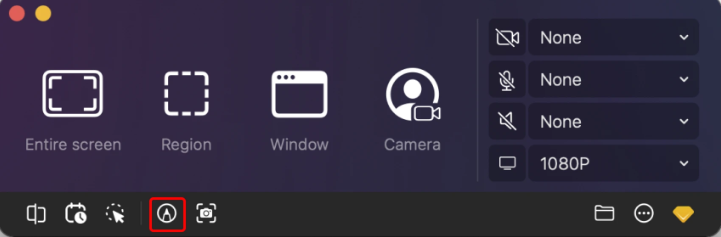
녹화 기간: 드로잉 도구를 미리 열지 않은 경우에도 녹화할 때 언제든지 열 수 있습니다.

1. 드로잉 도구 사용 방법?
Choose a Tool
도구 모음에서 도구 아이콘 을 클릭하여 원하는 도구를 선택합니다.각 API의 역할은 다음과 같습니다.
만년필: 손으로 그린 선 또는 모양 그리기
형광펜: 반투명 색상으로 영역을 강조 표시하여 중요한 부분을 강조 표시합니다.
Rec/Ellipse: 사각형 또는 원형을 그려 특정 점을 표시합니다.
화살표: 방향 또는 주요 요소를 나타내는 화살표 추가
선: 정렬 또는 부트할 선을 그립니다.
텍스트: 서면 메모 또는 레이블 추가
일련번호: 뷰어에게 단계 또는 프로세스를 안내하는 숫자 삽입
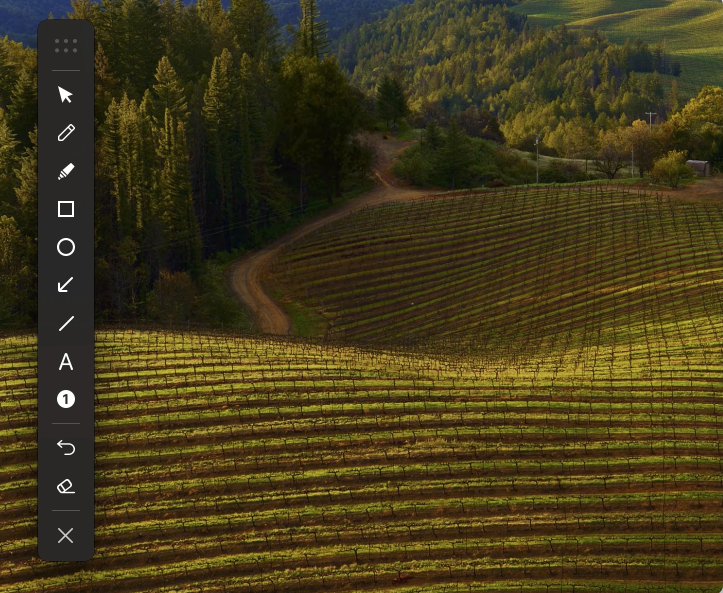
2. 사용자 정의 설정
색상: 드로잉을 차별화할 색상 선택
굵기: 요구 사항에 맞게 선 두께 조정
텍스트 크기: 텍스트를 쉽게 읽을 수 있도록 글꼴 크기 변경

3. 드로잉 시작
Pen 또는 Highlighter와 같은 도구의 경우 마우스를 클릭하고 드래그하여 설계를 작성합니다.
형상 도구(예: Rec/Ellipse 또는 Arrow)의 경우 를 클릭하고 드래그하여 모양 크기 및 위치를 설정합니다.
Text(텍스트)의 경우 텍스트를 표시할 위치를 클릭하고 입력을 시작합니다.
Sequence Numbers(일련 번호)의 경우 숫자를 표시할 위치를 클릭합니다.
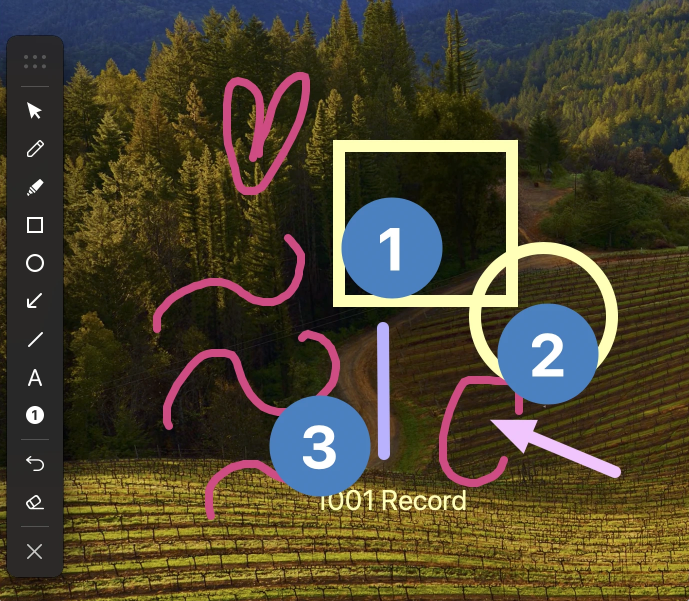
4. 작품 편집
오류를 수정하려면 도구막대의 실행 취소 버튼(단축키: Ctrl + Z)을 사용하여 한 단계로 돌아갑니다.
일부 도구에는 필요에 따라 드로잉의 일부를 수동으로 삭제할 수 있는 지우개 옵션도 있습니다.